▼
Scroll to page 2
of
8
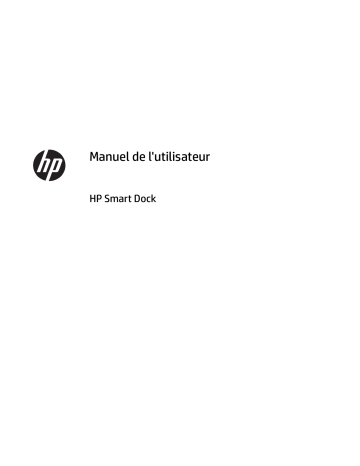
Manuel de l'utilisateur
HP Smart Dock
© Copyright 2018 HP Development Company,
L.P.
Windows est une marque commerciale
déposée ou une marque commerciale de
Microsoft Corporation aux États-Unis et/ou
dans d'autres pays.
Logiciel informatique confidentiel. Une licence
valide octroyée par HP est requise pour sa
possession, son utilisation ou sa copie. En
accord avec les articles FAR 12.211 et 12.212,
les logiciels informatiques, la documentation
des logiciels et les informations techniques
commerciales sont concédés au gouvernement
américain sous licence commerciale du
distributeur.
Les informations contenues dans ce document
peuvent être modifiées sans préavis. Les
garanties relatives aux produits et aux services
HP sont décrites dans les déclarations de
garantie limitée expresse qui les
accompagnent. Aucun élément du présent
document ne peut être interprété comme
constituant une garantie supplémentaire. HP
ne saurait être tenu pour responsable des
erreurs ou omissions de nature technique ou
rédactionnelle qui pourraient subsister dans le
présent document.
Première édition : octobre 2018
Référence du document : L43411-051
Clé de syntaxe du langage d'entrée utilisateur
Le texte que vous devez entrer dans une interface utilisateur est indiqué par Police à espacement
fixe.
Élément
Description
Texte sans crochets ni accolades
Éléments que vous devez saisir exactement comme illustré
<Texte entre chevrons>
Un espace réservé pour une valeur que vous devez fournir ; Omettre les crochets
[Texte entre crochets]
Éléments en option ; Omettre les crochets
{Texte entre accolades}
Un ensemble d'éléments parmi lesquels vous devez en choisir un seul ; Omettre les
accolades
|
Un séparateur d'éléments parmi lesquels vous devez en choisir un seul ; Omettre la
barre verticale
...
Éléments qui peuvent ou doivent être répétés ; Omettre les points de suspension
iii
iv
Clé de syntaxe du langage d'entrée utilisateur
Sommaire
1 Mise en route ................................................................................................................................................ 1
2 Options de gestion ......................................................................................................................................... 2
HP Smart Dock Utilisateurs privilégiés .................................................................................................................. 2
Importation et exportation des paramètres ......................................................................................................... 2
Réinitialisation ....................................................................................................................................................... 2
v
vi
1
Mise en route
Sélectionnez l’une des quatre options présentées sur l’écran, ou sélectionnez Installation guidée. Si aucune
option n’est sélectionnée, la valeur par défaut est le mode Libération rapide.
1
2
Options de gestion
Sélectionnez l’icône HP Smart Dock dans la barre des tâches pour ouvrir l’application.
HP Smart Dock Utilisateurs privilégiés
HP Smart Dock utilise le groupe d’utilisateurs HP Smart Dock Utilisateurs privilégiés pour déterminer quels
utilisateurs sont privilégiés. Les administrateurs Windows® sont considérés également comme des
utilisateurs privilégiés, même s’ils ne sont pas répertoriés dans le groupe d’utilisateurs privilégiés HP Smart
Dock.
Pour gérer les groupes d’utilisateurs pour les options Accès privilégié et Code PIN & Accès privilégié, ouvrez
Outils d’administration Windows> Gestion de l’ordinateur > Utilisateurs et groupes locaux> Groupes> HP
Smart Dock Utilisateurs privilégiés.
Pour ajouter ou gérer les utilisateurs, ouvrez Outils d’administration Windows> Gestion de l’ordinateur >
Utilisateurs et groupes locaux> Utilisateurs.
Importation et exportation des paramètres
HP Smart Dock vous permet d’enregistrer vos paramètres, y compris le mode de configuration et le code PIN
(si créé), vers un fichier .xml crypté. Vous pouvez également importer les paramètres précédemment
enregistrés.
1.
Sélectionnez l’icône d’engrenage.
2.
Sélectionnez Exporter les paramètres pour enregistrer vos paramètres actuels dans un fichier xml.
- ou Sélectionnez Importer les paramètres pour importer les paramètres précédemment enregistrés.
Réinitialisation
▲
2
Sélectionnez l’icône d’engrenage et sélectionnez Réinitialiser. Cela va effacer toutes les options de
configuration, y compris le code PIN, et définir HP Smart Dock en mode Libération rapide.
Chapitre 2 Options de gestion